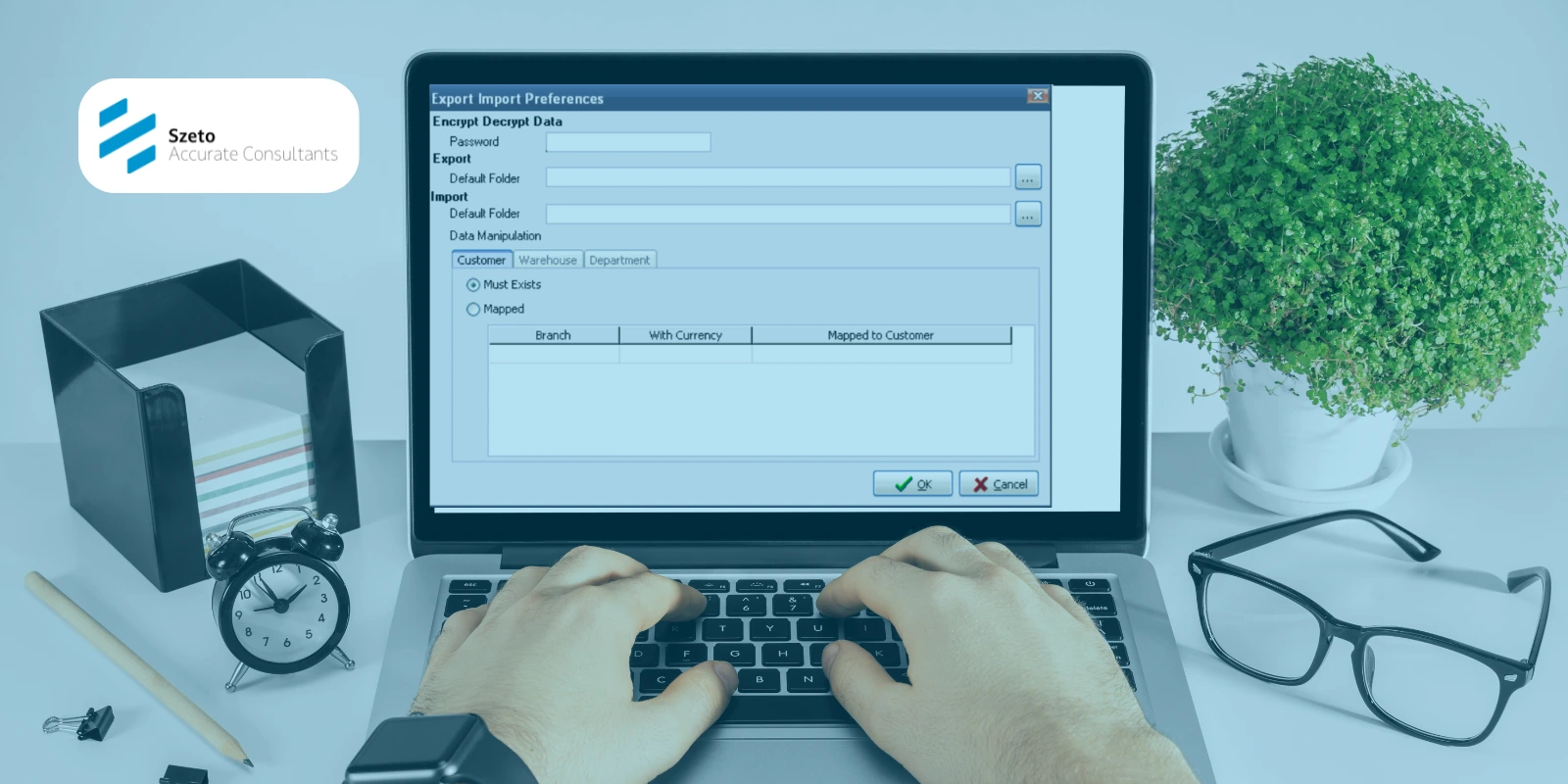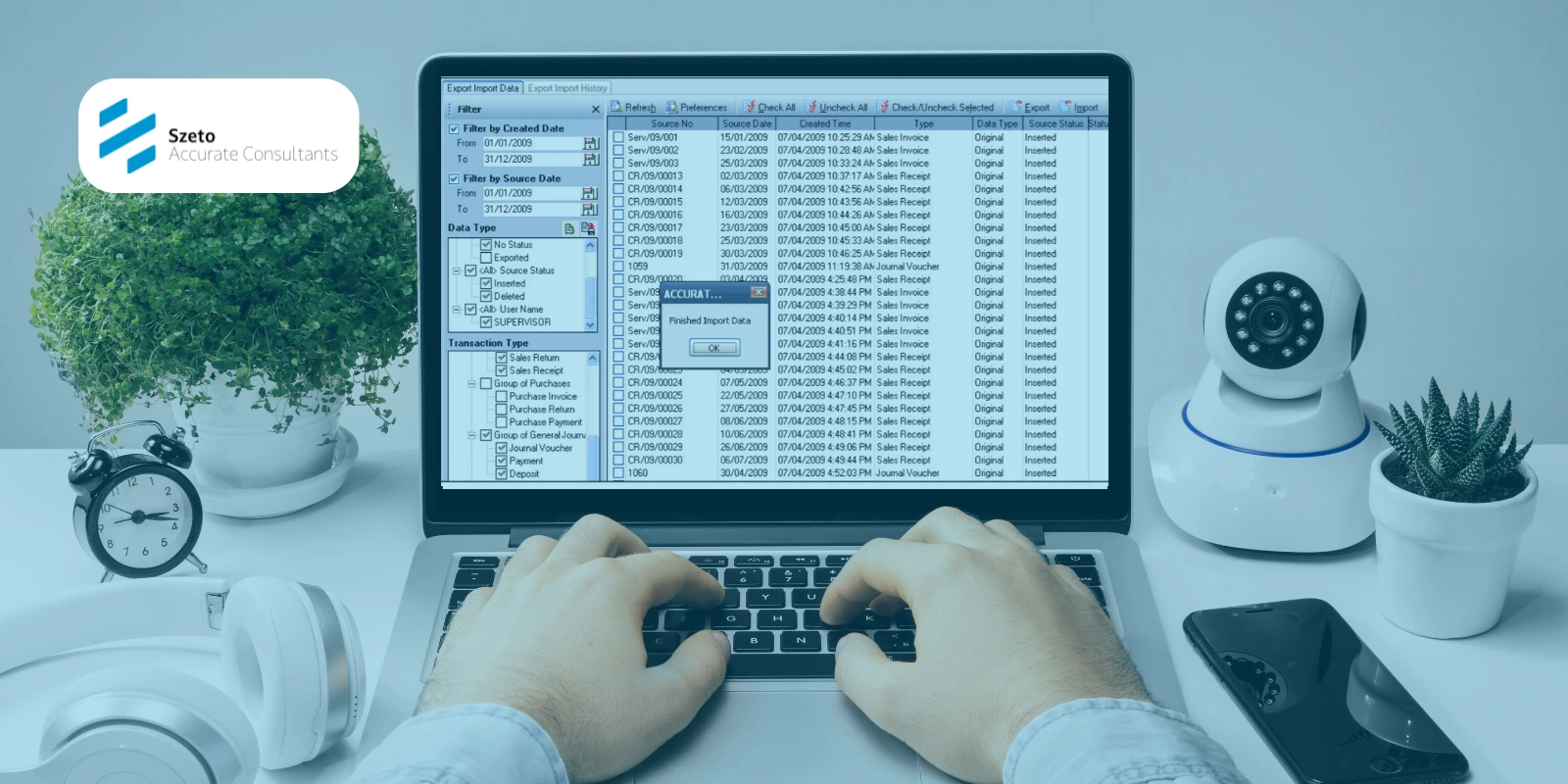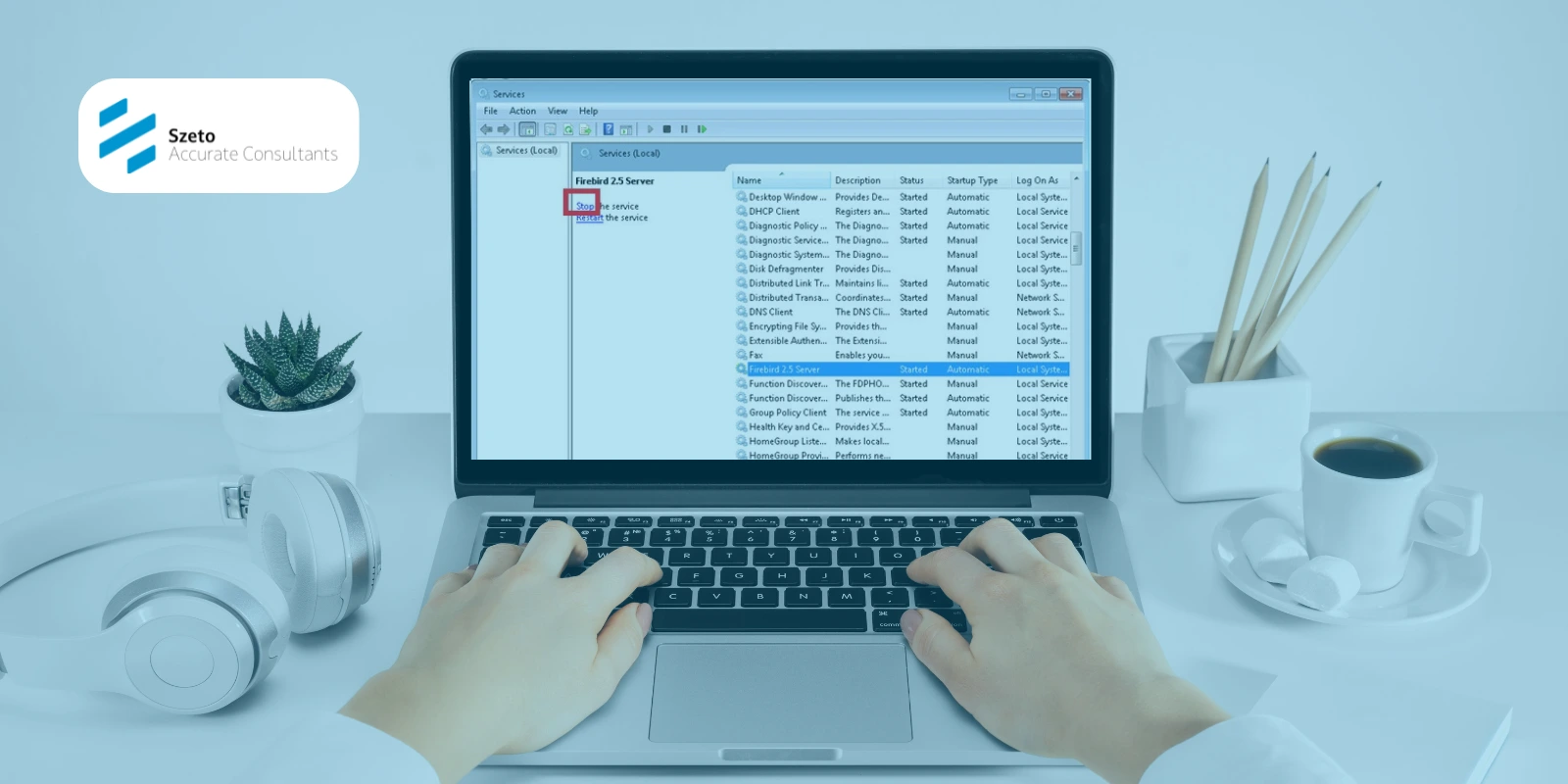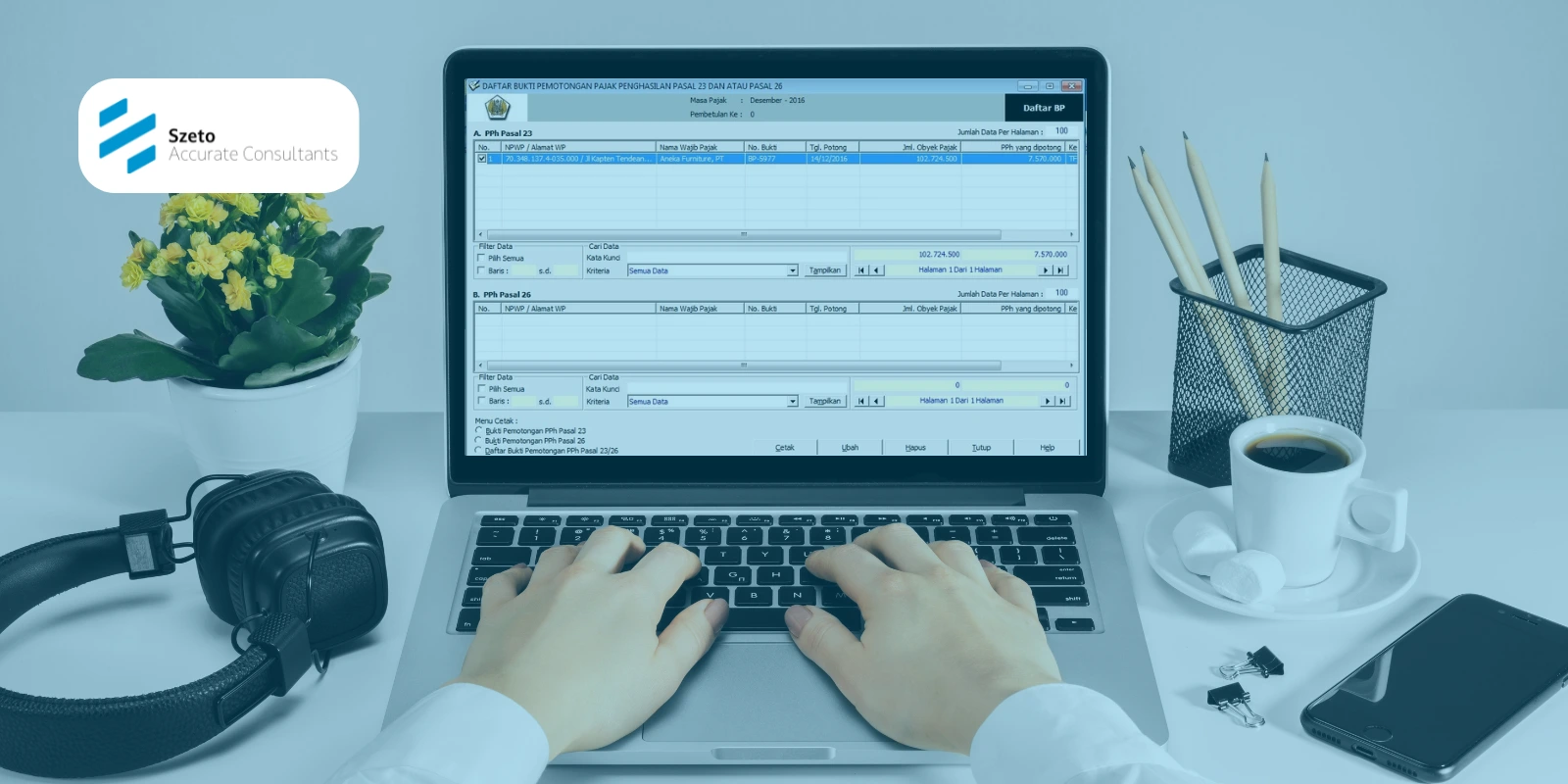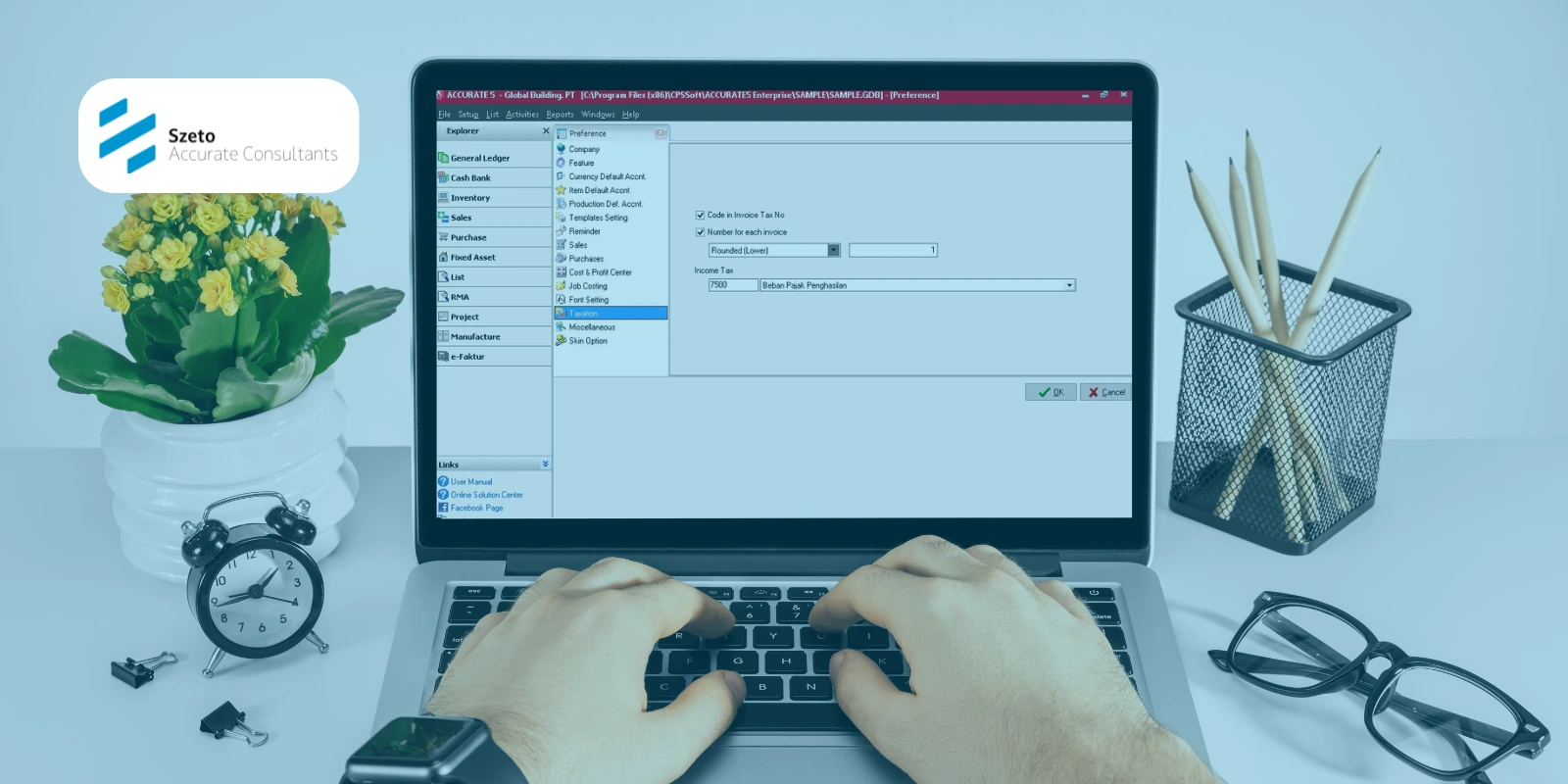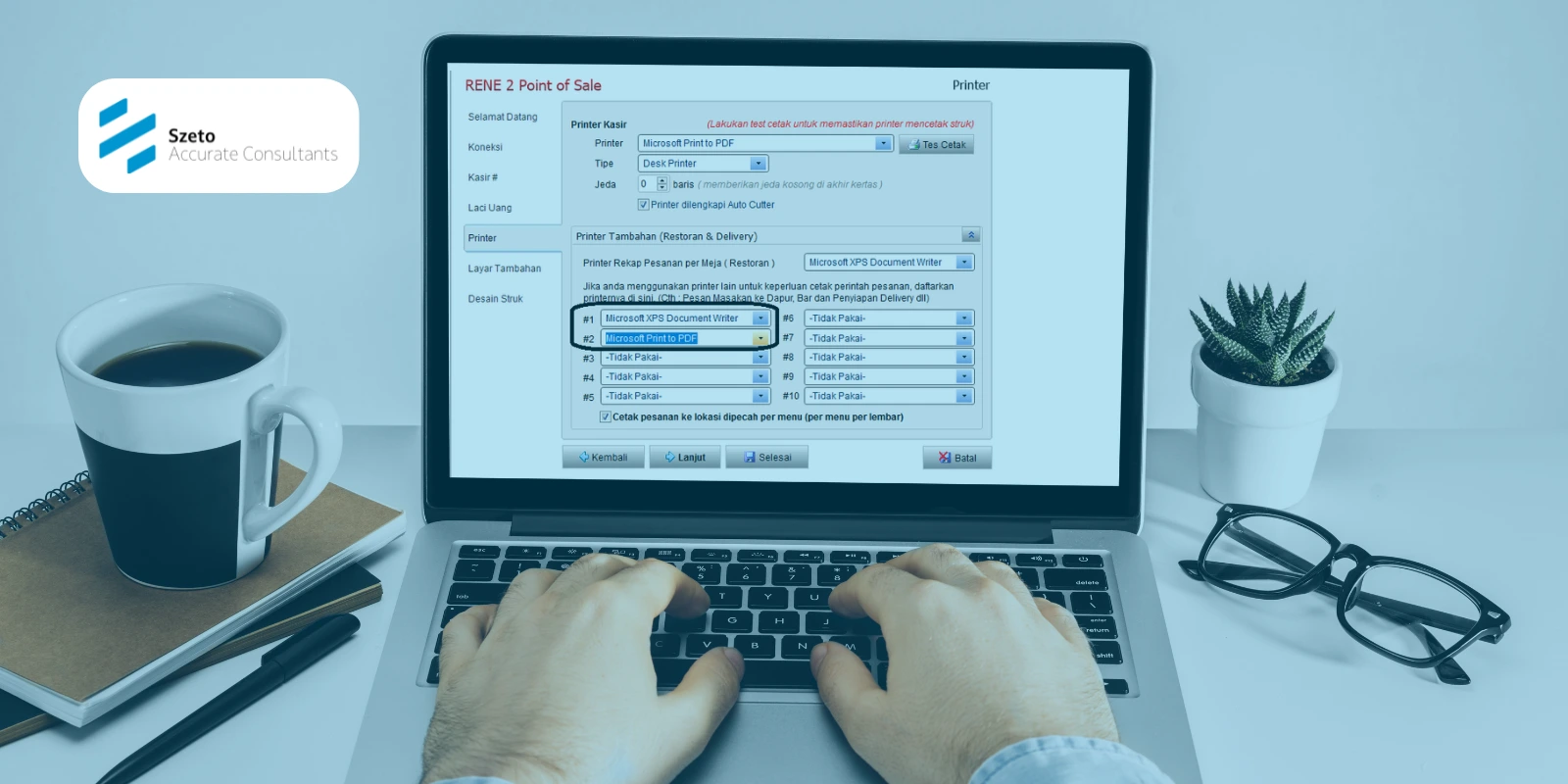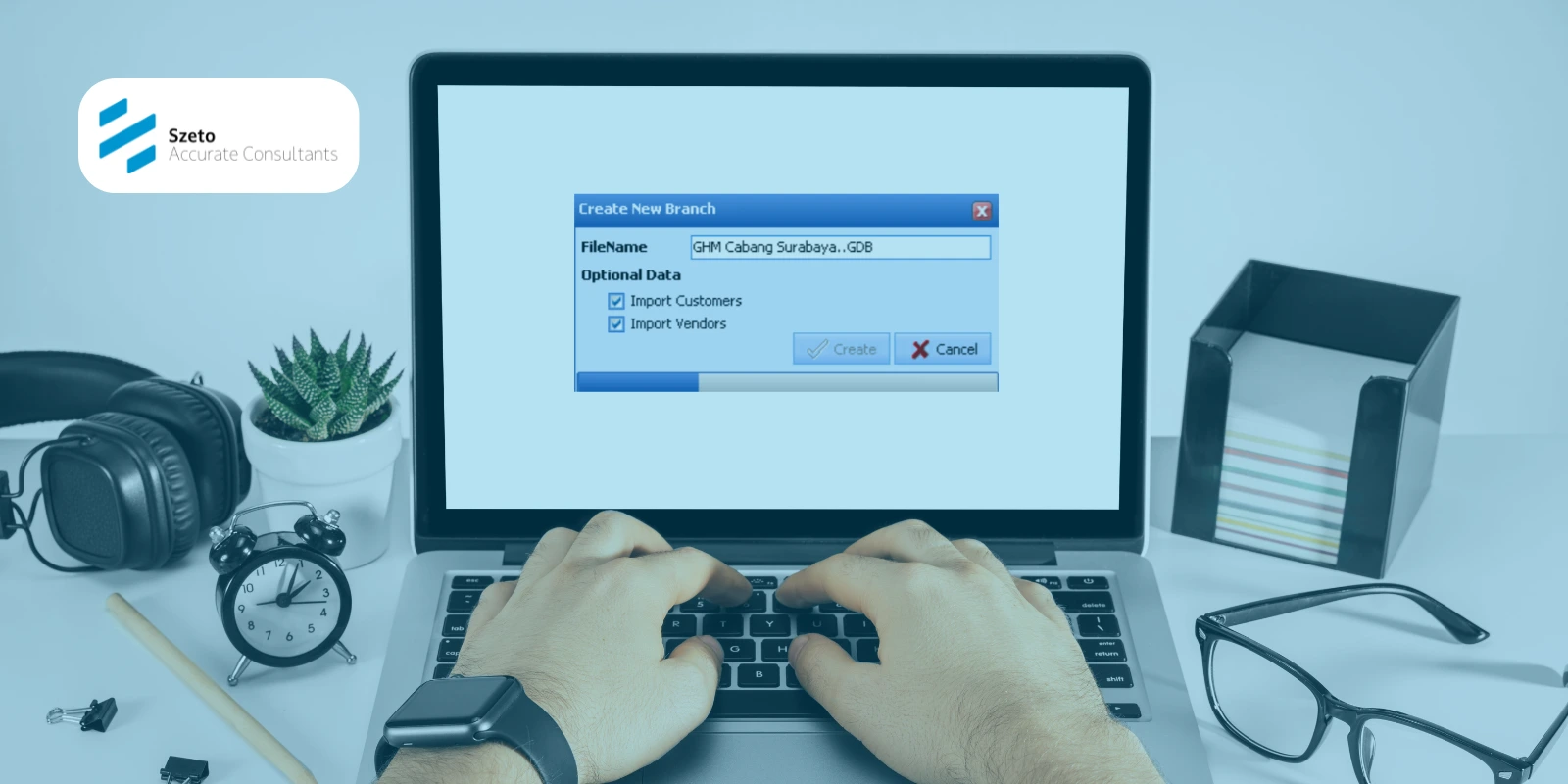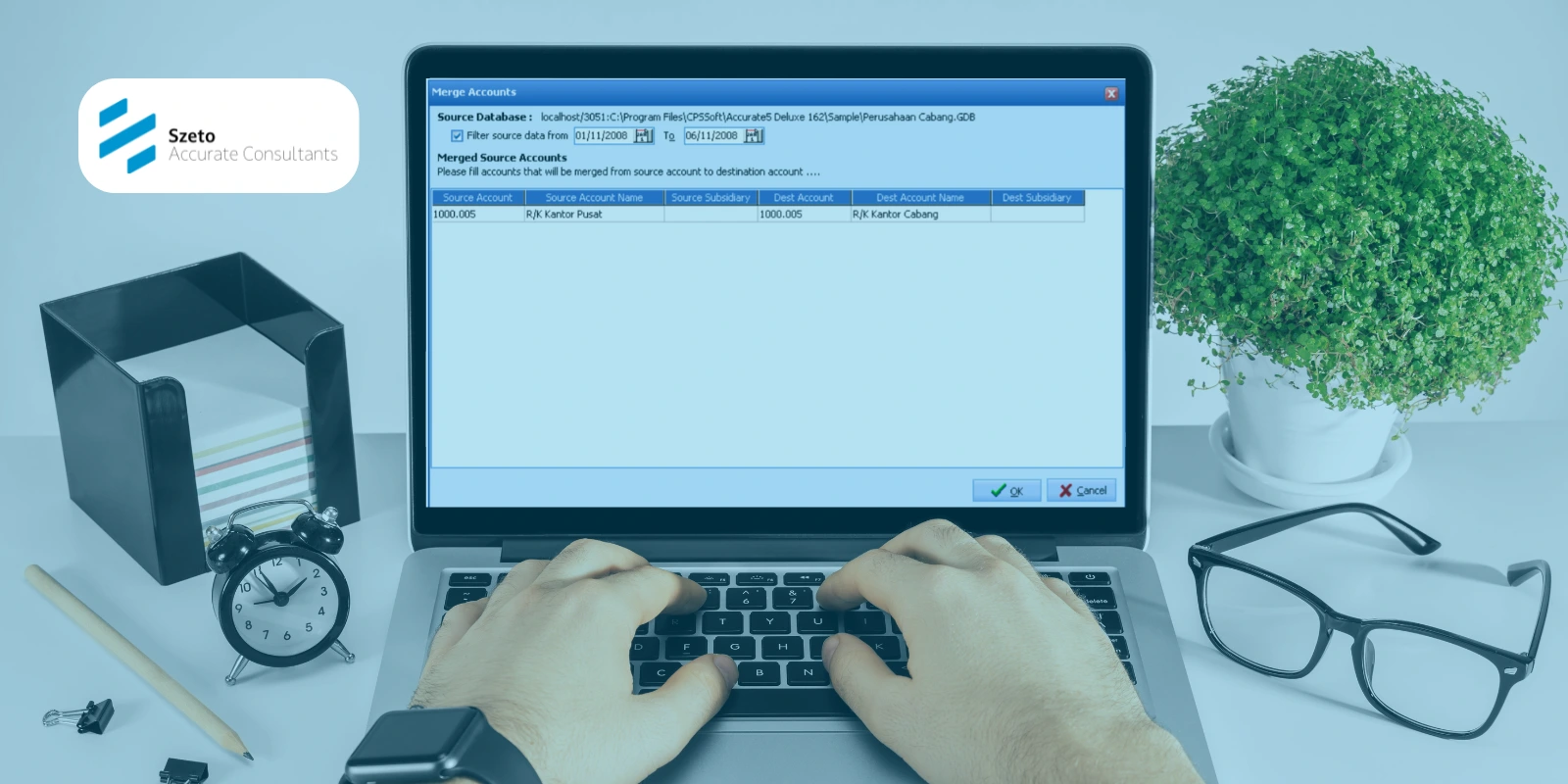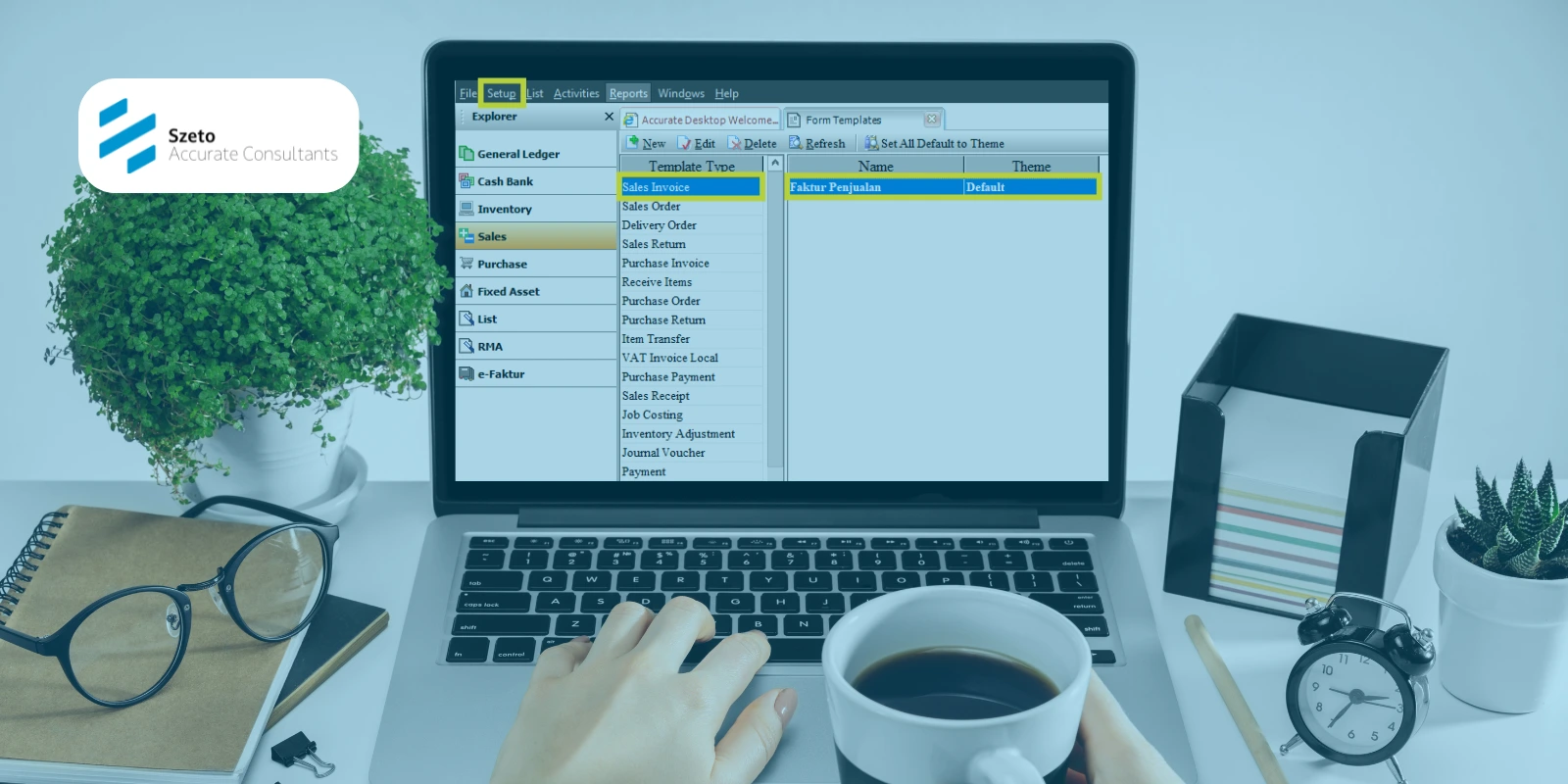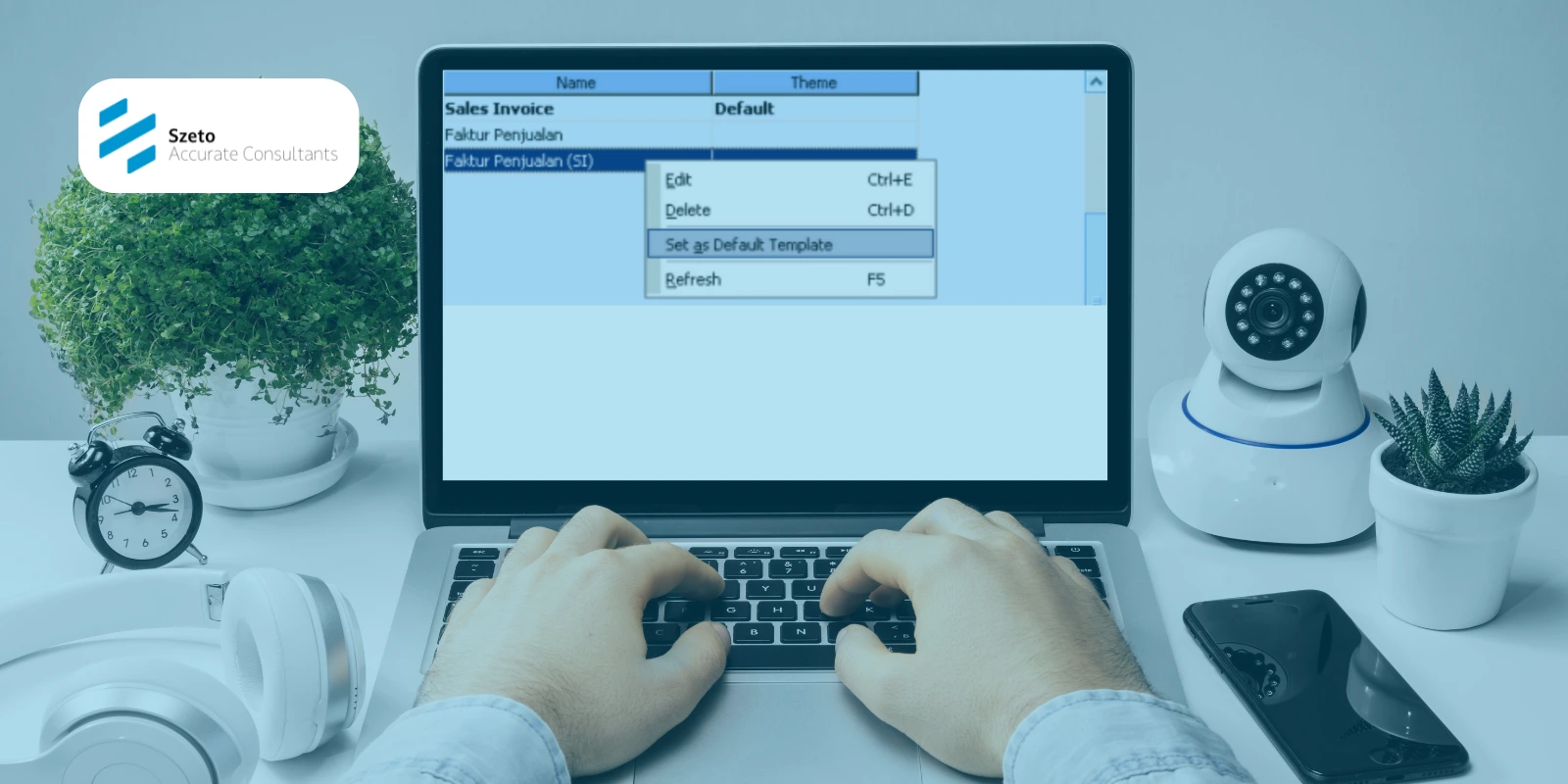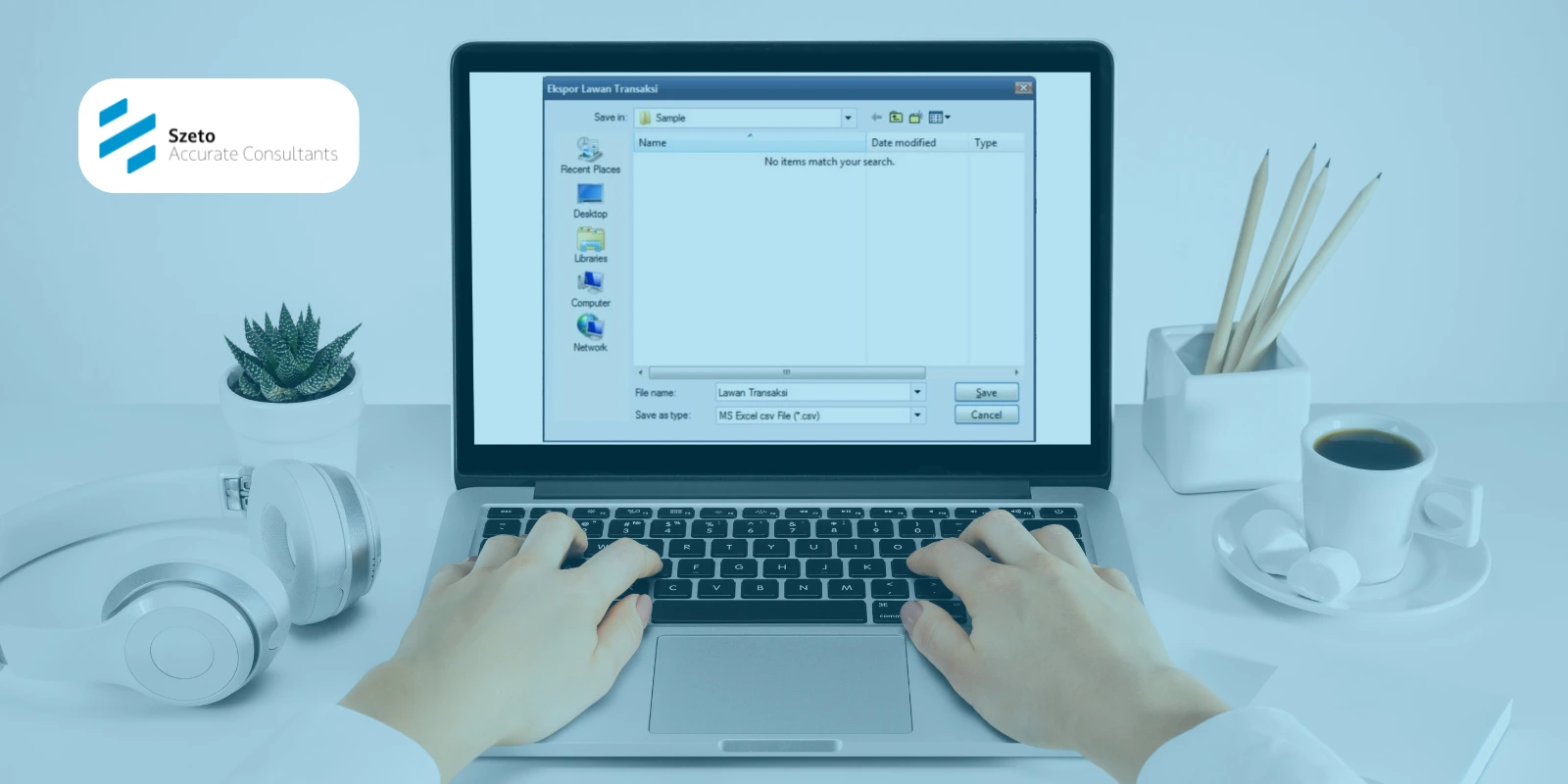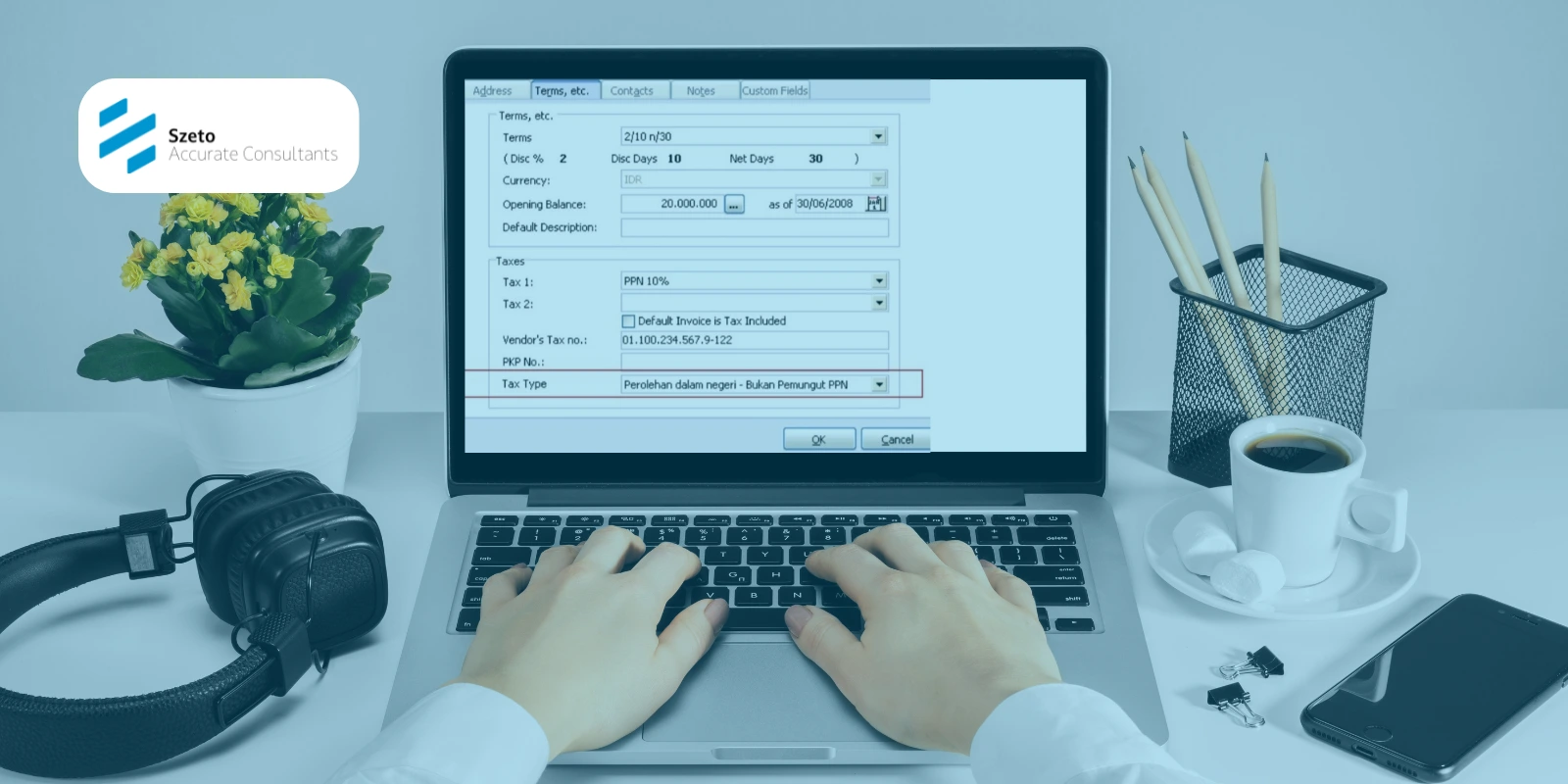Dalam sistem akuntansi terintegrasi seperti Accurate 5, pengelolaan data antar cabang dan pusat menjadi elemen penting agar laporan keuangan perusahaan tetap akurat dan up to date. Salah satu fitur yang membantu hal ini adalah kemampuan untuk mengekspor transaksi dari cabang ke data utama atau database pusat.
Artikel ini akan membahas langkah-langkah bagaimana proses ekspor transaksi dilakukan oleh cabang, pengaturan yang perlu dipersiapkan, serta beberapa tips untuk memastikan proses berjalan lancar tanpa kendala.
Daftar Isi Konten
ToggleMengapa Cabang Perlu Mengekspor Transaksi?
Ketika perusahaan memiliki banyak cabang, setiap cabang biasanya memiliki database sendiri untuk mencatat transaksi harian seperti penjualan, pembelian, hingga kas dan bank. Namun, agar pusat bisa melihat data secara menyeluruh, cabang perlu mengirimkan data tersebut dalam format tertentu.
Dengan melakukan ekspor transaksi, cabang bisa mengirimkan data ke pusat secara berkala tanpa harus online terus-menerus. Proses ini sangat berguna bagi perusahaan yang masih menggunakan sistem semi-offline atau belum memiliki infrastruktur server terpusat.
Cara Cabang Mengekspor Transaksi ke Data Utama di Accurate 5
Berikut langkah yang dapat anda lakukan untuk mengekstract Database Cabang:
1. Klik menu utama File – Export Import Transaction
2. Pilih filter tanggal pembuatan transaksi (Filter by Created Date) atau tanggal transaksi (Filter by Source Date) berfungsi untuk memilih jenis transaksi yang akan Anda ekspor.
3. Pilih filter yang ingin Anda ekspor seperti Data Type, Status, Source Status, User Name, dan Transaction Type.
4. Transaksi yang akan diekspor sesuai dengan filter yang Anda buat akan secara otomatis ditampilkan pada grid/detail Daftar Transaksi. Centang transaksi yang ingin Anda Export lalu klik tombol Export Checked Data. Keterangan Grid/Detail Daftar Transaksi :
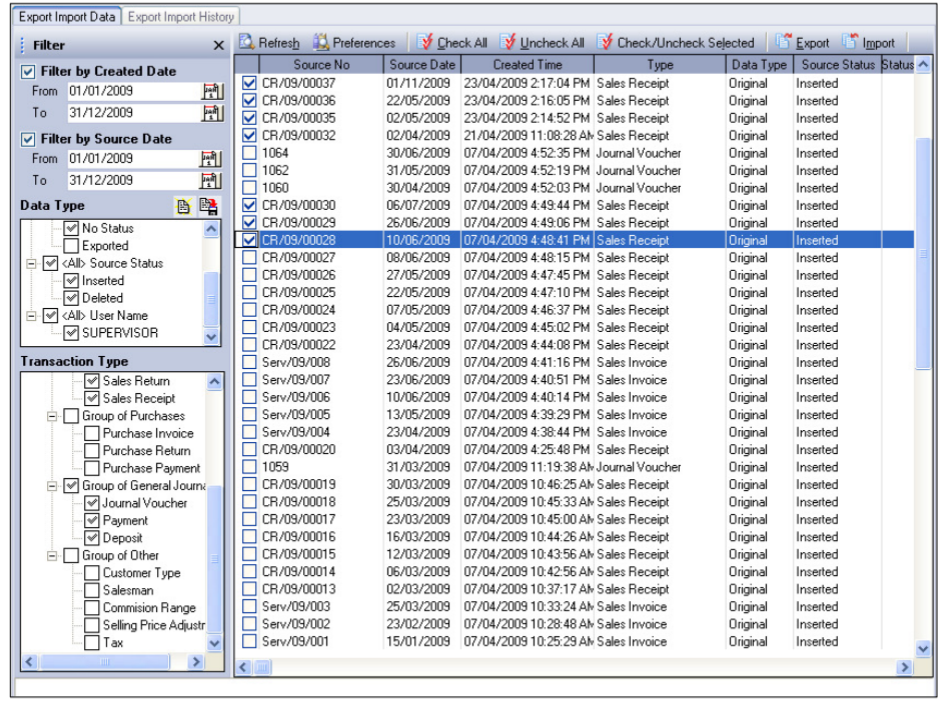
- Source No : Nomor Transaksi/Invoice
- Source Date : Tanggal Transaksi/Tanggal Invoice
- Created Date : Tanggal dan Jam Transaksi dibuat
- Type : Tipe Transaksi
- Data Type : Original/Imported
- Source Status : Inserted/Deleted
- Status : No Status/Exported
- Users : Nama user yang membuat.
5. Pada window Save As di kolom File Name ketikkan nama File XML hasil export/ekstrak data Cabang kemudian klik tombol Save.
6. Tunggu sampai muncul pesan yang menginformasikan bahwa proses Export/Ekstrak Data Cabang kemudian telah selesai dilakukan.
7. Klik tombol OK. File XML hasil export/ekstrak data Cabang siap untuk dikirimkan ke Pusat untuk diimpor.
Preferences Export Import di Accurate 5
Preferences merupakan informasi saat Anda melakukan proses export dan import. Berikut beberapa diantaranya:
- Default Folder Export: Accurate akan menuju folder tersebut saat user melakukan Export data.
- Default Folder Import: Accurate akan menuju folder tersebut saat user melakukan import data.
- Import Data Manipulation: Berfungsi untuk menset data impor tertentu untuk di import ke data lain. Misalnya, semua Customer atas cabang XXX akan dipetakan ke customer YYY di data pusat, artinya ketika proses impor dilakukan, begitu Accurate menentukan data cabang XXX, maka transaksi yang dibuat akan diset customernya ke YYY.
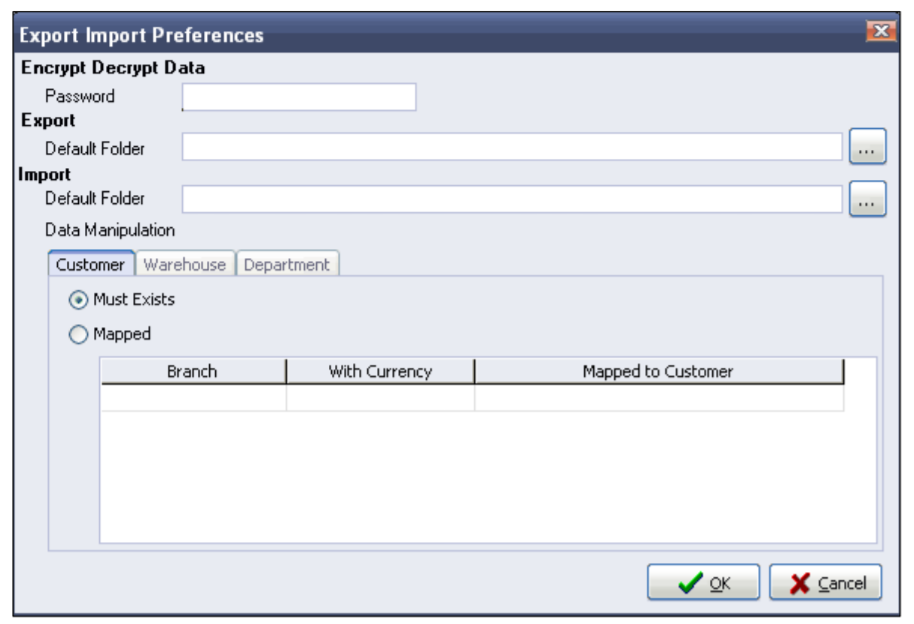
Hal yang Perlu Diperhatikan Saat Mengekspor Transaksi
Agar proses export transaksi berjalan mulus dan tidak menimbulkan kendala saat diimpor oleh pusat, berikut beberapa hal penting yang perlu diperhatikan:
- Pastikan bahwa database cabang telah ditutup dengan benar sebelum ekspor. Hal ini dilakukan untuk mencegah data yang belum valid ikut terbawa saat diexport.
- Gunakan versi Accurate 5 yang sama antara cabang dan pusat. Hal ini karena perbedaan versi bisa menyebabkan file tidak terbaca atau terjadi ketidaksesuaian data.
- Lakukan ekspor secara rutin sesuai dengan kesepakatan perusahaan. Dengan interval ekspor yang teratur, pusat dapat menyusun laporan keuangan gabungan secara berkala tanpa tertinggal.
- Jangan mengedit manual file XML hasil export. File XML sudah disusun dengan struktur tertentu oleh Accurate, dan pengeditan secara manual dapat menyebabkan file rusak atau tidak terbaca.
Ingin Proses Ekspor Lebih Optimal? Ikuti Pelatihannya!
Proses mengekspor transaksi dari cabang ke pusat memang terdengar sederhana, namun akan jauh lebih maksimal jika dilakukan dengan cara yang tepat dan konsisten. Untuk itu, penting bagi setiap user Accurate, terutama yang bertugas di cabang, memahami proses ini secara mendalam.
Szeto Accurate Consultant menyediakan pelatihan resmi Accurate 5, termasuk praktik langsung cara ekspor dan impor transaksi antar database. Jika tertarik, silakan hubungi customer service kami sekarang untuk informasi jadwal dan pendaftaran pelatihan.